LINEのメンションを使いこなそう!
公開日:
:
最終更新日:2024/12/09
LINE, スマホ・タブレット, ソフトウェア・アプリ, よくある相談

LINE(ライン)をする際に人数が多かったり会話が盛んなグループトークだと、特定の相手にメッセージを送った際に他の会話に紛れて読んでもらえなかったり・・・なんてことがあると思います。
そんなとき、「メンション」を使えば、特定の相手を名指ししてメッセージを送ることができるんです!
今回は、2つの方法をご紹介します。
LINE関連の記事はこちら▼
「パソコンでSNSを使ってみよう② ~LINE編~」:https://ringlog.info/5368
「パソコンでLINEを送ってみよう!」:https://ringlog.info/7605
「パソコン版LINEでは新規登録が出来ない⁈」:https://ringlog.info/5826
「LINE通話の便利機能」:https://ringlog.info/6357
「オススメ!役立つ、便利、楽しいLINE公式アカウント5選」:https://ringlog.info/7683
「通訳はLINEにおまかせ 」:https://ringlog.info/2679
相手の名前をタップする方法
グループ内の、メッセージを送りたい相手の名前をタップ。
するとメッセージ入力欄に「@~~」と表示されます。


あとはメッセージを書いて送信すればOK。

@を入力する方法
メッセージ入力欄に「@」と入力。
候補が表示されますのでメッセージを送りたい相手をタップ。
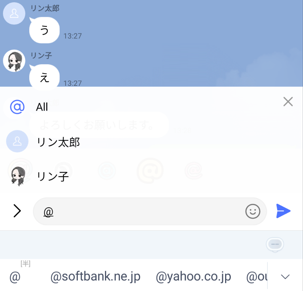
同じようにメッセージを入力すればOK!
お好きな方をお使いください!
メンションされた側には太文字で表示されます。
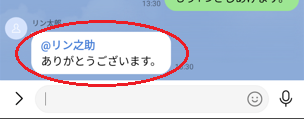
ちなみに複数の相手にメンションすることも可能です。

以上がメンションの方法です。
非常にシンプルですが必須と言える機能。
2つ目の@を名前の頭に入力する方法は、LINE以外のSNS(エスエヌエス)でも使えます。
ぜひ試してみてください!
担当:保立
\\ この記事でも問題点が解決しなかった場合は… //
リングロー公式LINEでは、パソコンやスマートフォンに関する操作方法についてチャットでご質問いただけます。
こちらの記事で解決しなかった場合はぜひLINEにてご連絡ください!
リングローに関するお得な情報や、新商品・新サービスの情報もいち早くお届けします。
▼お友だち登録はこちらから▼

————————————————————–
リングロー株式会社では、今回のようなIT機器に関するご相談を承っております。
オフィスソフト・プリンター・デジカメ等どんなお問い合わせでも大丈夫です。
ご相談・お問い合わせはサポートセンターまでお電話ください!
▼よくいただくお問い合わせ
・オフィスソフトの使い方がわからない
・プリンターを購入したものの、接続方法がわからない
・スマホの写真をパソコンに取り込みたい
・突然、ネット接続が切れてしまった
・キーボードが反応しなくなってしまった
・オンライン会議への参加方法がわからない
また、何度でも電話・メールのご相談可能で無期限の保証もセットになった中古パソコン「R∞PC(アールピーシー)」も販売しています。
「R∞PC」に関するご質問もお気軽にご連絡ください。
【サポートセンター】
受付:10:00~17:00(月~金/祝日含む)
TEL:0120-956-892
詳細は以下の画像をクリック↓

関連記事
-

-
Windows10障がい者のための機能!~前編~
Windows10(ウィンドウズテン)には様々な障がいのある人がすぐに使えて便利な機能が標
-
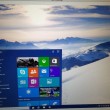
-
なんと!Windows7 からWindows10へ、無償アップグレード!?
先日新しいWindowsのバージョンである、Windows10が発表になりました。一番のトピ
-

-
通訳はLINEにおまかせ
以前@ringlogではスマートフォンの翻訳アプリとして、Google翻訳をご紹介しました。
-

-
Chrome(クローム)の便利な拡張機能~翻訳も文字変換も出来る機能「DeepL」(ディープエル)~
Google Chrome(グーグルクローム)をもっと便利に、もっと効率的に使用するための
-

-
Cドライブの容量がいっぱい!パーティションを変更する方法①
Cドライブの容量がいっぱいになってしまったときの対処法として、前回はデータをDドライブに移行する
-

-
コルタナが急に使えなくなってしまったら?
Windows10には「Cortana(コルタナ)」という音声アシスタント機能が標準搭載さ
-

-
Googleアカウントを利用したAndroidスマホの連絡先バックアップ方法
Google(グーグル)アカウントがあれば写真や動画の時と同様に、連絡先のバックアップを簡
-

-
新しい言語を追加してみよう②~言語の切り替え方法~
前回のブログでは、日本語以外の言語の追加方法を、中国語を例にご紹介しました。今回は追加した
-

-
スマホで手軽にファイル管理をするためのアプリ5選
スマートフォンは他の記録媒体と同じように、ファイルの管理に活用することも可能です。本記事では
-

-
iPadを買ってよかったこと5選&お得にiPadを購入する方法
いつも@ringlog(リングログ)をご覧いただきありがとうございます。ご存知の方もい









